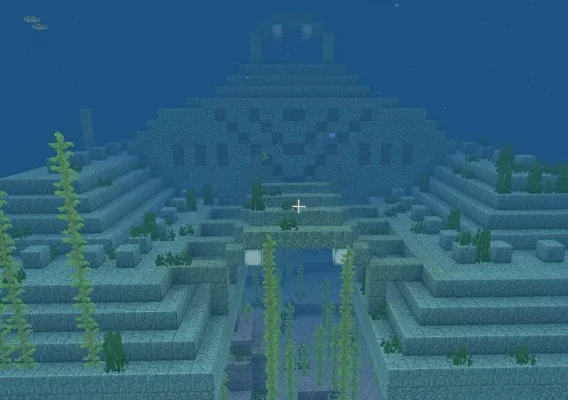如何判断路由器坏了?—— 初步诊断的五个关键步骤

在现代社会,无线网络已成为旅行中不可或缺的一部分。无论是预订酒店、查询交通信息,还是与家人朋友分享旅途中的精彩瞬间,稳定的网络连接都至关重要。然而,当路由器突然出现问题,整个行程可能都会被打乱。那么,如何判断路由器是否坏了?本文将为你提供五个关键步骤,帮助你快速诊断问题,避免不必要的麻烦。
第一步:检查电源和指示灯
首先,确认路由器是否正常供电。检查电源线是否插紧,插座是否正常工作(可尝试插入其他设备测试)。接着,观察路由器的指示灯状态。
正常状态:电源灯常亮,无线网络灯闪烁或常亮,互联网灯稳定亮起。
异常状态:电源灯不亮,或无线、互联网灯不亮或闪烁异常。
如果指示灯显示异常,可能是电源问题或硬件故障。尝试重启路由器(长按电源键10秒以上),若问题依旧,建议更换电源线或联系售后。
第二步:重启路由器——最简单的解决方案
重启路由器是解决网络问题的最常用方法。许多故障是由于软件冲突或临时错误导致的。具体操作如下:
1. 拔掉路由器电源,等待30秒。
2. 重新插上电源,等待1-2分钟(指示灯恢复稳定状态)。
3. 检查设备是否能够正常连接网络。
如果重启后问题解决,说明可能是临时故障。若无效,继续下一步。
第三步:检查设备连接——是网线还是Wi-Fi问题?
有时,问题可能出在网线或Wi-Fi设置上,而非路由器本身。通过以下方法排查:
有线连接测试:用电脑直接连接路由器的网口,检查是否上网。
若能上网,说明Wi-Fi模块可能损坏。
若仍无法上网,问题可能在路由器或网络服务。
Wi-Fi连接测试:其他设备(手机、平板)尝试连接,看是否稳定。
若无法连接或频繁断线,可能是信号问题。
若能连接但网速慢,可能是带宽不足或干扰。
第四步:检查路由器设置——IP地址和固件更新
错误的设置或过时的固件也可能导致网络问题。尝试以下操作:
1. 重置路由器:若上述方法无效,可恢复出厂设置(长按Reset键5秒以上)。
注意:重置后需重新设置Wi-Fi密码和上网账号。
2. 检查IP地址:确保设备获取的IP地址为动态分配(DHCP)。
在电脑或手机上查看IP设置(Windows:命令提示符输入`ipconfig`,macOS:系统偏好设置>网络)。
3. 更新固件:登录路由器管理界面(通常为192.168.1.1),检查是否有固件更新。
第五步:排查外部因素——信号干扰与网络服务
有时,路由器工作正常,但受外部环境影响导致连接问题。
信号干扰:微波炉、蓝牙设备、其他路由器可能干扰Wi-Fi信号。
解决方法:更换Wi-Fi频段(2.4GHz/5GHz),或使用5GHz频段减少干扰。
网络服务中断:运营商故障或地区网络维护也可能导致无法上网。
解决方法:联系运营商确认服务状态。
如何避免路由器故障?—— 旅行前的三个准备建议
为了避免旅途中的网络问题,提前做好准备至关重要。
1. 选择可靠的住宿:优先选择提供稳定Wi-Fi的酒店或民宿,提前询问网络速度和覆盖范围。
2. 携带备用设备:如移动Wi-Fi(MiFi)或随身热点,以防路由器故障。
3. 备份重要数据:避免因网络中断导致行程信息、照片等丢失。
路由器坏了怎么办?—— 三个应急方案
若确认路由器损坏,可采取以下措施:
借用他人设备:向酒店前台或同行朋友借用路由器或移动热点。
临时使用手机热点:开启手机移动数据,分摊网络需求。
联系售后维修:部分品牌提供快速上门维修服务,但需提前确认政策。
总结:快速判断路由器是否损坏的要点
1. 检查电源和指示灯,排除供电问题。
2. 重启路由器,解决临时故障。
3. 测试有线和Wi-Fi连接,定位问题范围。
4. 检查设置和固件,修复配置错误。
5. 排查外部因素,如信号干扰或服务中断。
通过以上步骤,大部分网络问题都能得到解决。若问题依然存在,建议及时更换或维修路由器,确保旅途顺利。
希望这篇指南能帮助你在旅行中避免因路由器问题导致的困扰。祝旅途愉快!